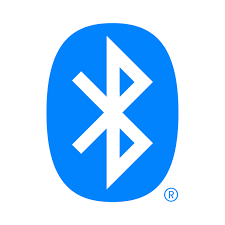Come abilitare il firewall

Attivare il firewall è un importante passo per la sicurezza del tuo computer o della tua rete. Le istruzioni esatte possono variare leggermente a seconda del sistema operativo che stai utilizzando (ad esempio, Windows, macOS o Linux), ma fornirò le indicazioni generali per i sistemi operativi più comuni:
Windows:
- Windows 10:
- Apri il menu Start e seleziona “Impostazioni” (l’icona dell’ingranaggio).
- Seleziona “Aggiornamento e sicurezza,” quindi “Sicurezza Windows.”
- Fare clic su “Firewall e protezione di rete.”
- Assicurati che sia attivata l’opzione “Firewall e protezione della rete.”
- Puoi personalizzare le impostazioni del firewall facendo clic su “Gestisci le impostazioni del firewall.”
macOS:
- macOS:
- Vai su “Preferenze di Sistema” tramite l’icona della mela nella parte superiore sinistra dello schermo.
- Seleziona “Sicurezza e Privacy.”
- Vai alla scheda “Firewall” (potrebbe essere necessario fare clic sul lucchetto in basso a sinistra per apportare modifiche).
- Fare clic sul pulsante “Attiva firewall.”
Linux:
- Ubuntu (con interfaccia Unity o GNOME):
- Cerca “Firewall” nel menu delle applicazioni e avvia l’applicazione del firewall.
- Seleziona “Attiva” o “Abilita” per attivare il firewall.
- Fedora (con interfaccia GNOME):
- Apri “Impostazioni” dal menu delle applicazioni.
- Seleziona “Firewall” nella sezione “Rete.”
- Cambia lo stato da “Off” a “On” per attivare il firewall.
Ricorda che una volta attivato il firewall, potresti ricevere notifiche o richieste per consentire o bloccare specifiche applicazioni o servizi che cercano di accedere alla rete. È importante prendere decisioni informate su quali connessioni consentire.
Le istruzioni specifiche possono variare in base alla versione del sistema operativo che stai utilizzando. Inoltre, in alcuni casi, potresti avere installato software di terze parti per il controllo del firewall, il che comporterebbe procedure diverse. Assicurati di seguire le istruzioni appropriate per il tuo sistema operativo.